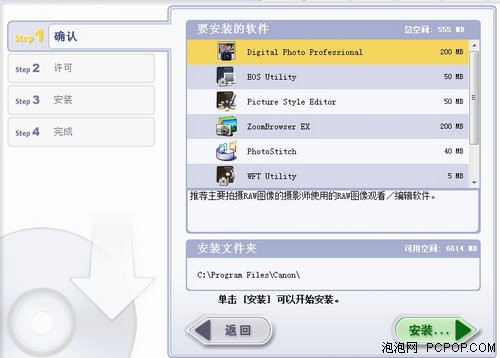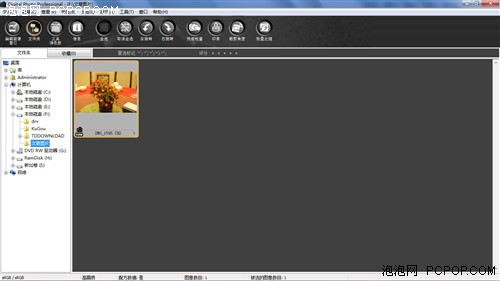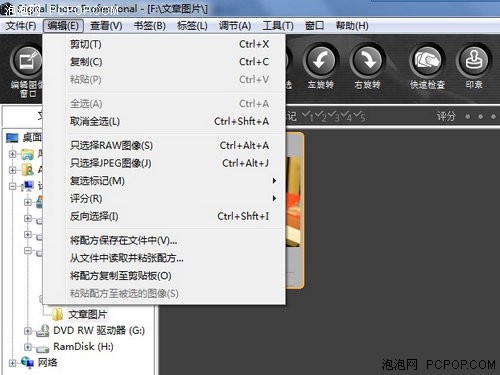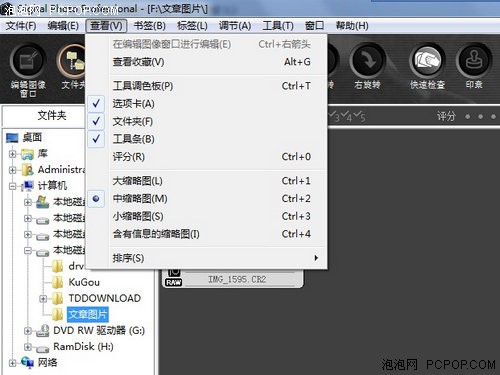轻松高画质!佳能RAW软件DPP应用简介
分享
从网络或随机光盘获得DPP安装文件之后,双击安装程序,打开后即可看到较为人性化的安装引导界面。初次使用者可以选择简易安装,确保不漏下任何有用的软件,进阶用户可以选择自定义安装,根据需求进行软件搭配。
DPP安装程序的欢迎界面
程序中对每个组件都有详细解释,可根据自己需求进行选择安装
选择完毕再一路next之后,DPP就安装完成了,过程非常简单。双击桌面图标即可进入DPP软件界面,软件的启动速度较快,相比PS等专业软件很有优势。
DPP界面简洁清晰
Digital Photo Professional采用“文件树(左)+缩略图(右)”的界面结构,顶部是工具条栏和菜单栏。在菜单栏中我们可以先看一下“编辑”和“查看”两个菜单。
DPP的“编辑”菜单
这里面的条目都很容易理解,看到“配方”这个词,您是否又想起了刚才举的那个例子呢?没错,“配方”就是用来保存RAW调整参数的文件,后面我们还会详细说到。
DPP的“查看”菜单
这里的条目同样也容易理解,用户可以按照自己的使用习惯进行选择。双击右边的图片略缩图,就可以打开图像编辑界面。
DPP的图像编辑界面
界面左边是图片,右边是工具调色板,刚才我们在“查看”菜单中就见过它的名字。除了这种方法,我们还可以通过点击位于工具条左边第一个的“编辑图像窗口”按钮进入到图像编辑界面,个人认为这种编辑界面更为直观高效一些。
DPP的另一种图像编辑界面
总的看来,DPP的界面非常友好,各个功能区分明确,初级用户也可以很快上手。相对于复杂程度较高的Photoshop等软件,DPP的确值得推荐。
1人已赞
关注我们